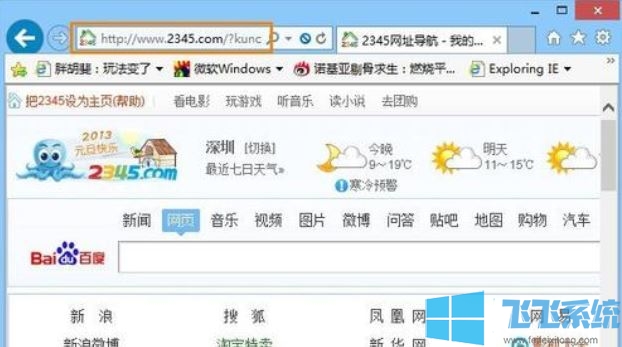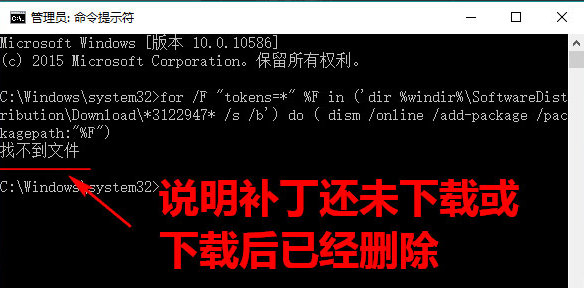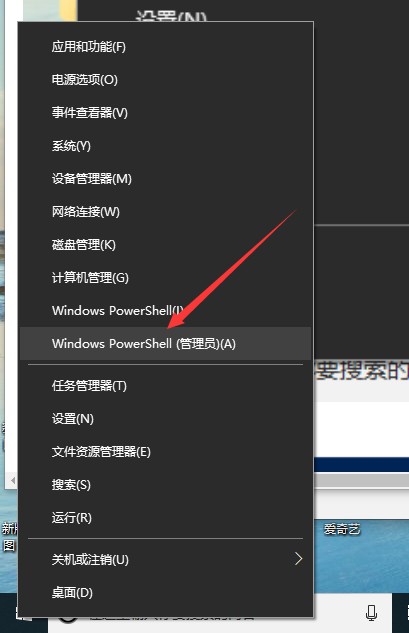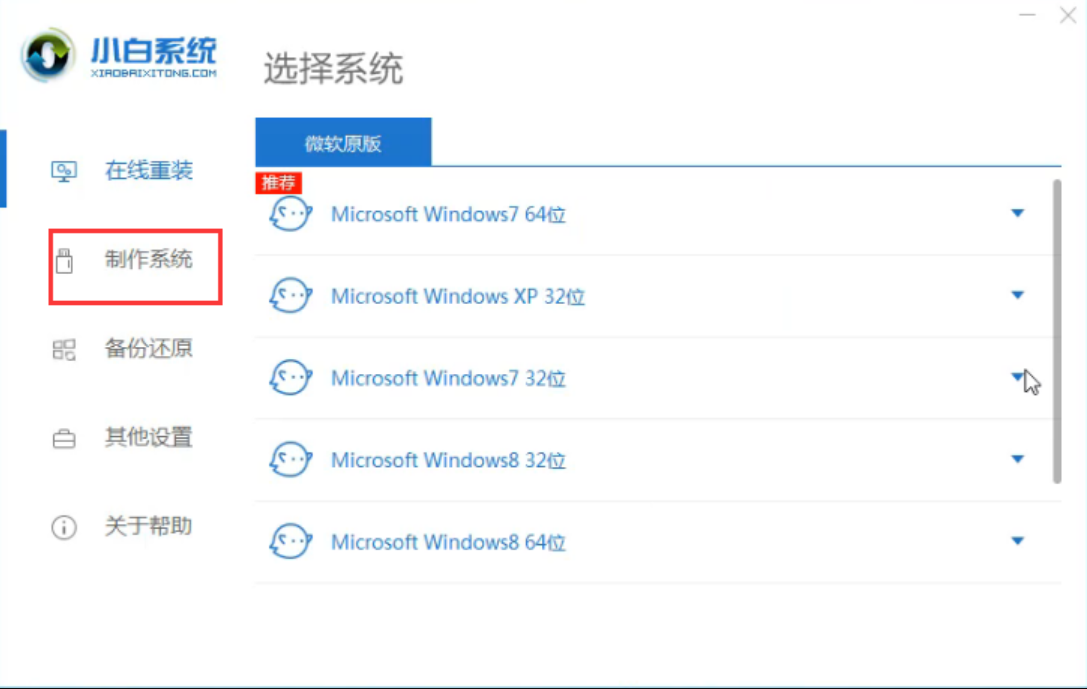win10怎么连接蓝牙鼠标?win10系统蓝牙鼠标连接教程
- 编辑:飞飞系统
- 时间:2020-03-23
win10系统能够支持蓝牙设备的连接和使用,我们可以通过蓝牙将打印机、鼠标等各种外部设备连接到win10系统的电脑中。今天我们就来讲讲win10怎么连接蓝牙鼠标,虽然很多人可能早就知道怎么连接了,但是还是会有一部分对win10系统不太熟悉的网友不知道如何操作。为此,小编为大家整理了win10系统蓝牙鼠标连接教程,我们一起来看看吧
1、使用win键打开win10系统的开始菜单栏,在开始菜单栏中点击打开设置窗口
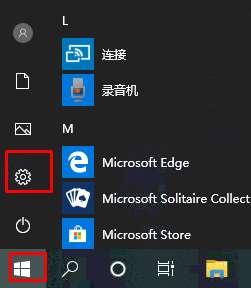
2、在Windows设置窗口中点击“设备”这一项

3、进入设备界面后点击左侧导航中的“蓝牙和其它设备”一项,然后点击右侧的“添加蓝牙或其它设备”
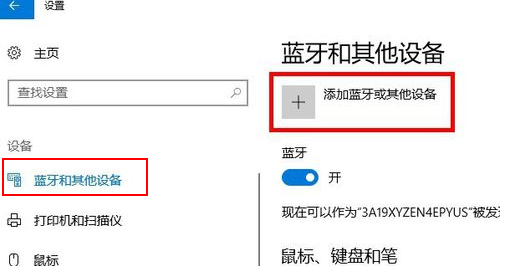
4、然后在添加设备的选项中选择“蓝牙”
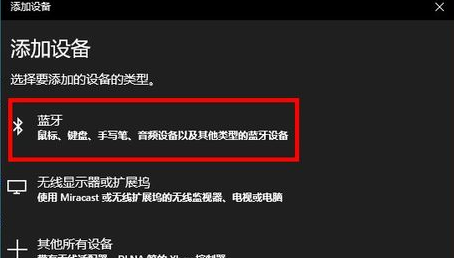
5、此时电脑就会开始搜索附近可连接的蓝牙设备,我们将鼠标的蓝牙开关打开后电脑就能够扫描到我们的蓝牙鼠标了,点击对其进行连接就可以了
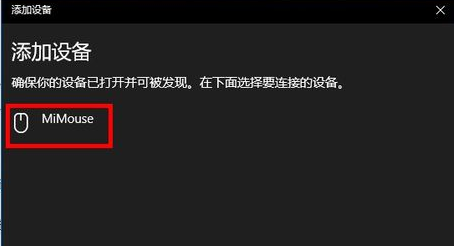
以上就是win10怎么连接蓝牙鼠标的全部内容了,希望这篇win10系统蓝牙鼠标连接教程能帮助到大家
1、使用win键打开win10系统的开始菜单栏,在开始菜单栏中点击打开设置窗口
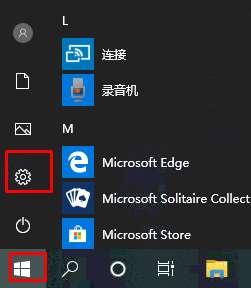
2、在Windows设置窗口中点击“设备”这一项

3、进入设备界面后点击左侧导航中的“蓝牙和其它设备”一项,然后点击右侧的“添加蓝牙或其它设备”
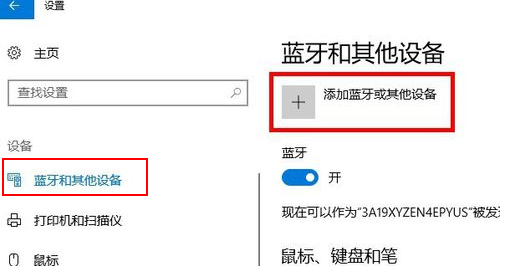
4、然后在添加设备的选项中选择“蓝牙”
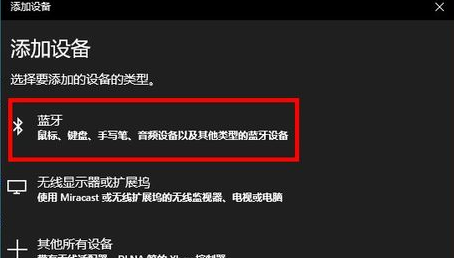
5、此时电脑就会开始搜索附近可连接的蓝牙设备,我们将鼠标的蓝牙开关打开后电脑就能够扫描到我们的蓝牙鼠标了,点击对其进行连接就可以了
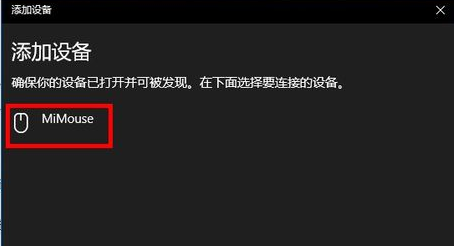
以上就是win10怎么连接蓝牙鼠标的全部内容了,希望这篇win10系统蓝牙鼠标连接教程能帮助到大家